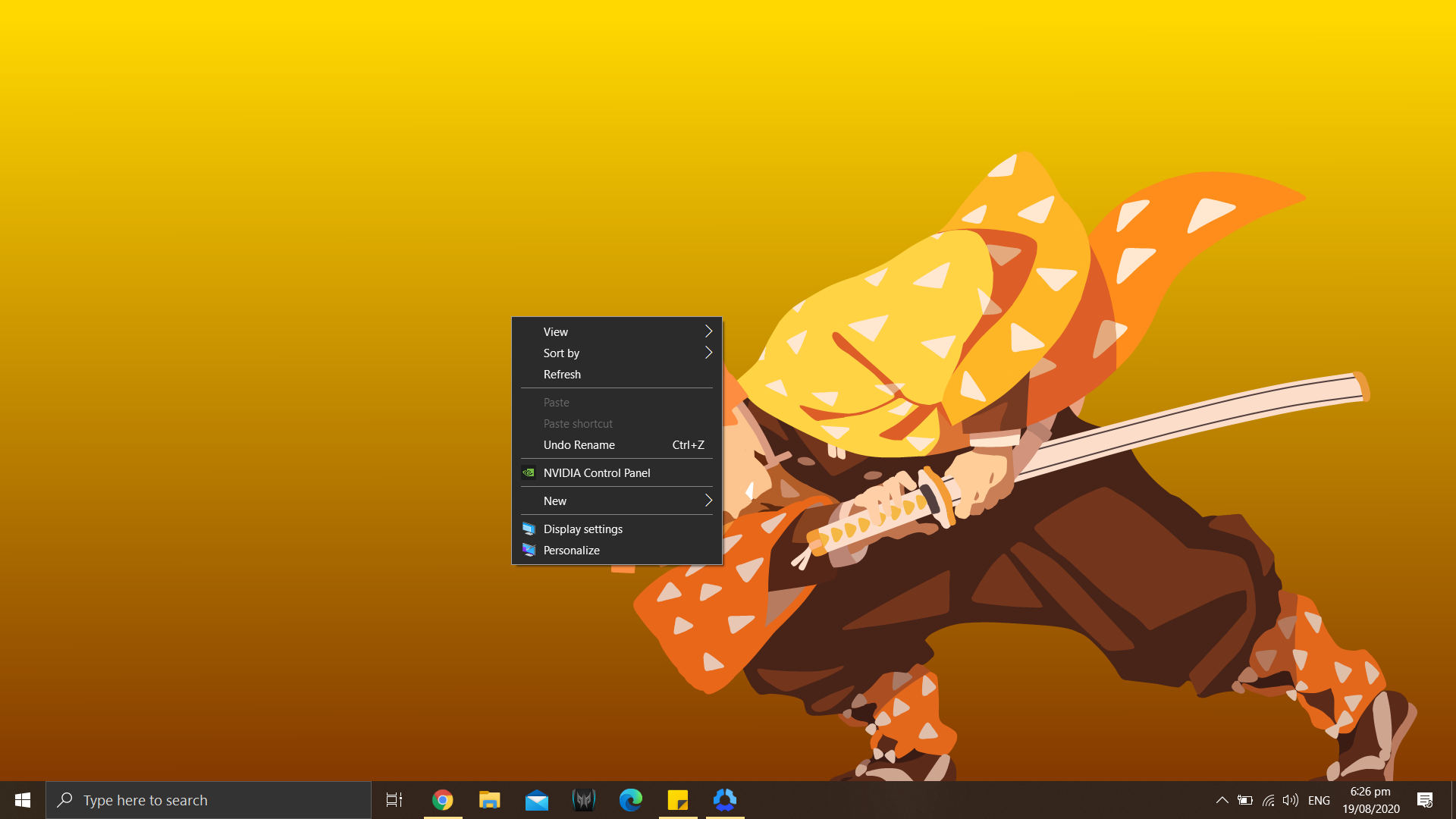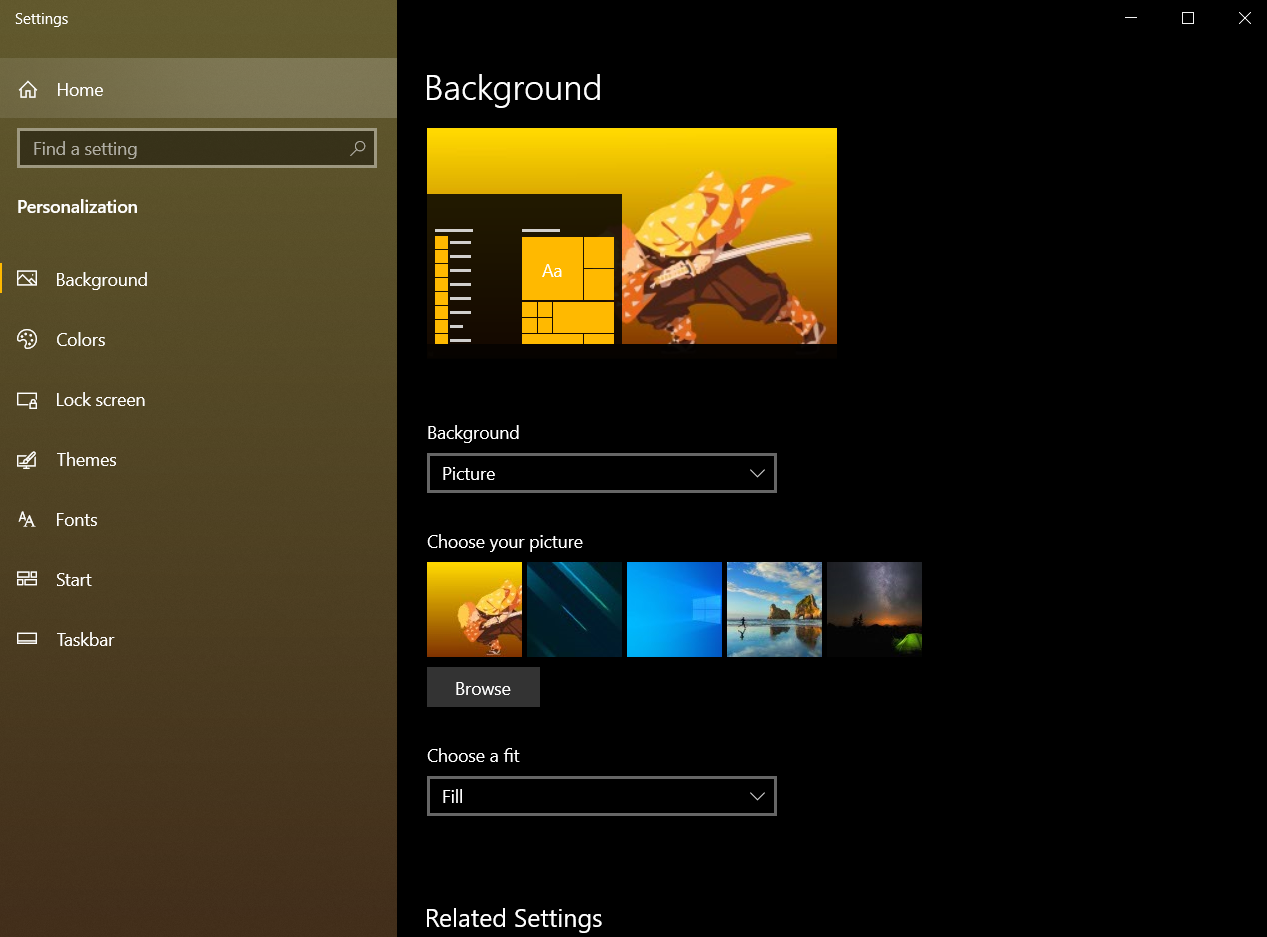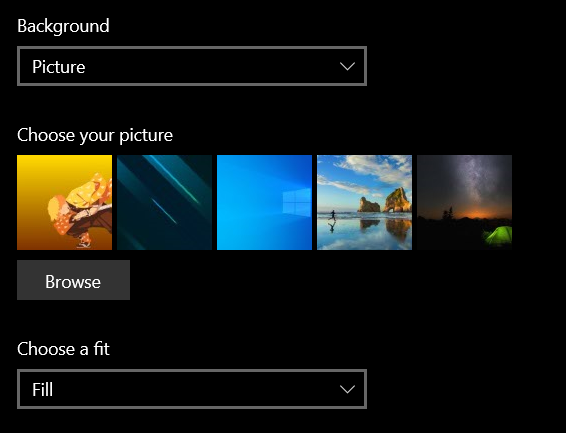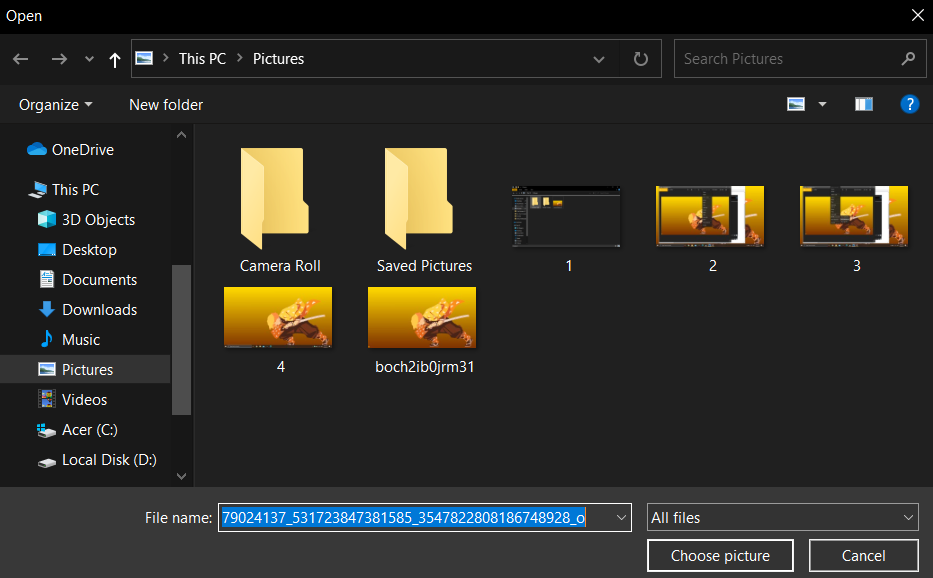Где найти расположение обоев Windows на вашем компьютере
Последнее обновление/редактирование Стивом Ларнером 3 ноября 2023 г.
Когда вам приходится смотреть на монитор рабочего стола по несколько часов в день, самое простое, что вы можете сделать, чтобы поднять себе настроение, — это посмотреть на красивые обои. Это может вдохновить вас, доставить радость и мотивировать сделать что-то великое — ну, почти.
Программы для Windows, мобильные приложения, игры - ВСЁ БЕСПЛАТНО, в нашем закрытом телеграмм канале - Подписывайтесь:)
Каждая версия Windows, начиная с древних времен Windows 3.1 и заканчивая Windows 11, содержала библиотеку изображений обоев, которые пользователи операционной системы могли разместить на своем рабочем столе. Обои — это изображения, которые вы можете установить в качестве фона рабочего стола, и они служат напоминанием нам о том, что в этом мире есть нечто большее, чем текст и рисунки, которые составляют большую часть нашего дня.
Обои — это простой способ персонализировать рабочее пространство и создать мотивацию. Хотя открытые у вас окна, скорее всего, закроют изображение, все же неплохо поместить что-то, что вас вдохновляет, на задний план. Будь то ваш рабочий компьютер, персональный компьютер или вы используете его для учебы, вы можете установить в качестве обоев все, что захотите. Если у вас несколько мониторов, это добавит визуальной привлекательности. Вот как найти и использовать обои Windows на вашем компьютере.
Поиск обоев
Windows предлагает две функции, известные как темы и фон рабочего стола, позволяющие настраивать внешний вид рабочего стола, выбирая обои или тему, которая предоставляет параметры обоев, пользовательские значки, цвета рамок и дизайн для вашей системы.
Во-первых, вы можете просмотреть изображения, доступные на вашем компьютере. Если вы хотите использовать изображения в установке обоев Windows 10 каким-либо другим способом, например, в качестве фона на другом устройстве или в более старой версии Windows, вам нужно будет найти фактическое расположение отображаемых файлов. К счастью, это не сложно.
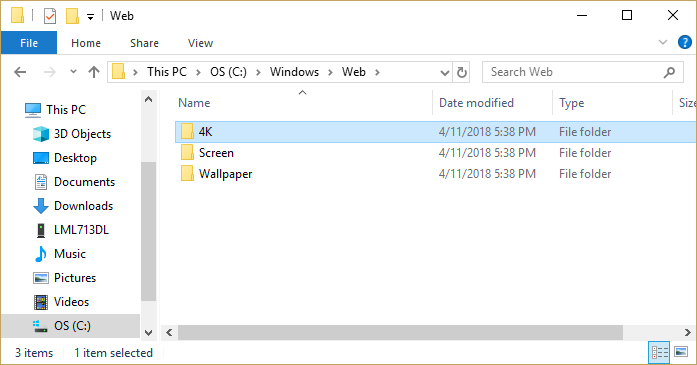
Windows 10 по умолчанию хранит изображения обоев в каталоге «C:\Windows\Web». Вы можете получить доступ к этому каталогу, щелкнув строку поиска на панели задач Windows и набрав «C:\Windows\Web», а затем нажав Enter.
Каталог появится сразу. Есть несколько подкаталогов, в которых могут храниться ваши обои; просто пролистывайте каталоги, и вы найдете свои изображения.
Использование обоев из Microsoft Store
Если вам нужен более полный выбор фонов для рабочего стола, вы можете загрузить сотни обоев с веб-сайта Microsoft Store.. Эти обои включают животных, искусство, автомобили, игры, времена года, пейзажи, природу, растения и другие типы изображений.
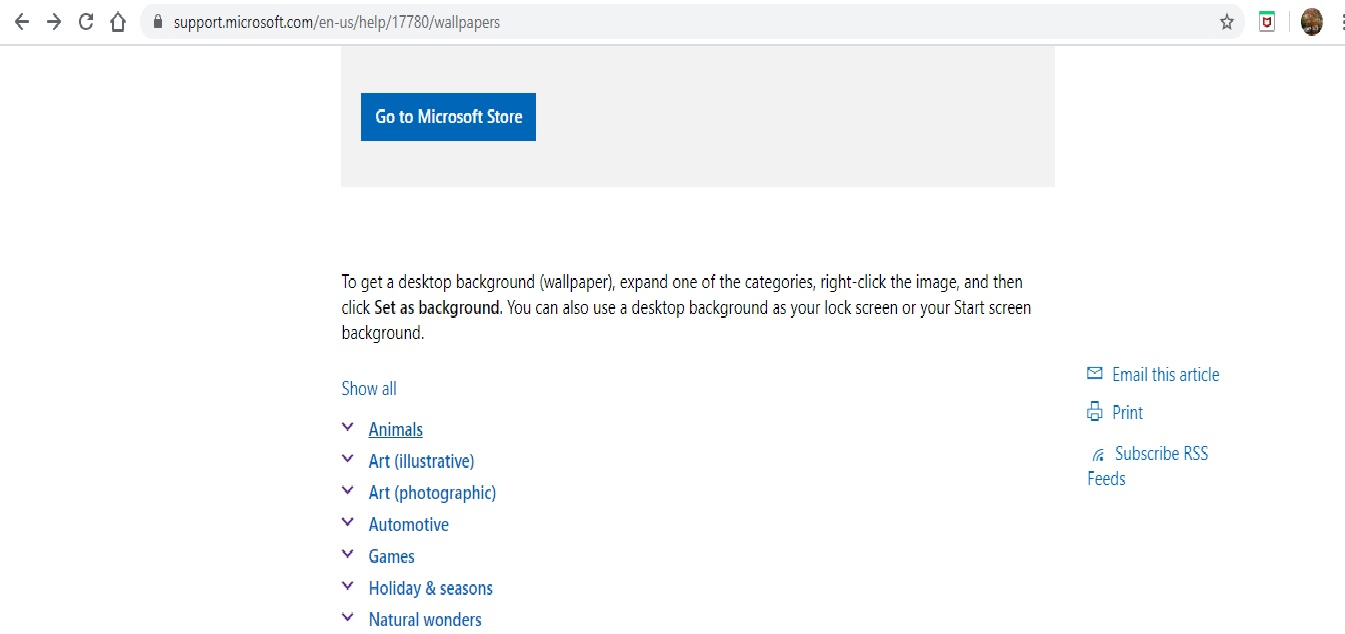
Выберите изображение из списка категорий, откройте изображение и щелкните правой кнопкой мыши. Затем выберите «Установить как фон».
Использование личных фотографий в качестве обоев
Если вы просмотрели сотни обоев по умолчанию на своем компьютере или просмотрели Microsoft Store и до сих пор не нашли идеальную картинку для фона рабочего стола, то, возможно, вам стоит выбрать фотографию, которая ближе вашему сердцу.
Действительно, вы сделали несколько прекрасных фотографий цифровой камерой и сохранили их на своем компьютере. Что ж, эти фотографии могут быть именно тем, что вы ищете!
Windows позволяет использовать изображения из ваших личных файлов в качестве обоев рабочего стола. Для этого выполните следующие действия:
- Щелкните правой кнопкой мыши на «Рабочий стол».

- Выбирать «Персонализация».

- Вы попадете в настройки. Выбирать “Фон.”

- В правой части экрана в разделе «Фон» нажмите “Картина.”

- Затем выберите “Просматривать.”
- Вы попадете в папку «Изображения», где сможете выбрать изображение, которое хотите использовать в качестве обоев.

Использование тем Windows 10
Многие пользователи Windows 10 не используют стандартные файлы обоев. Вместо этого они используют темы Windows 10. Microsoft предоставила бесплатный доступ к сотням тем в Microsoft Store, большинство из которых весьма впечатляющи.
Вы можете просмотреть доступные темы Windows 10которые варьируются от вашей любимой игры до коллекции великолепных видов на открытом воздухе. Загрузив тему, вы можете получить доступ к этим файлам и вывести их на передний план. Они расположены в вашем локальном каталоге пользователя, который довольно длинный для ввода. Однако есть ярлык.
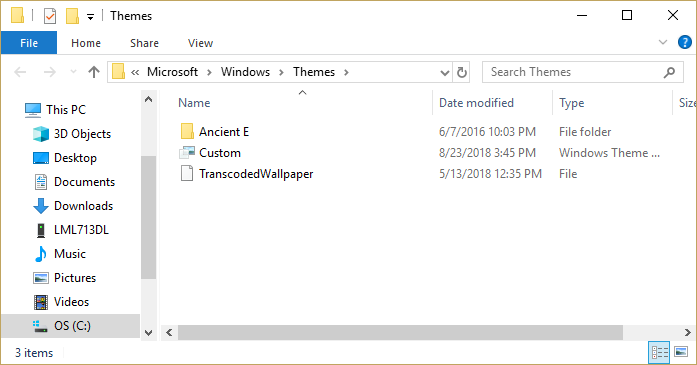
Снова щелкните строку поиска на панели задач Windows 10 и на этот раз введите «%localappdata%\Microsoft\Windows\Themes» и нажмите «Return». Запустится каталог «Темы». Файлы изображений будут найдены в подкаталоге соответствующей темы. Например, в окне выше вы нажмете «Древний Е», чтобы найти файлы темы «Древний Египет», единственной темы, установленной на компьютере.

Программы для Windows, мобильные приложения, игры - ВСЁ БЕСПЛАТНО, в нашем закрытом телеграмм канале - Подписывайтесь:)
Если хотите, можете найти Изображения экрана блокировки Windows 10которые немного сложнее найти.
Большинство обоев и изображений тем Windows 10 имеют стандартные размеры пикселей от 1920×1200 до 3840×1200 и без каких-либо проблем будут отлично смотреться на большинстве экранов и устройств.
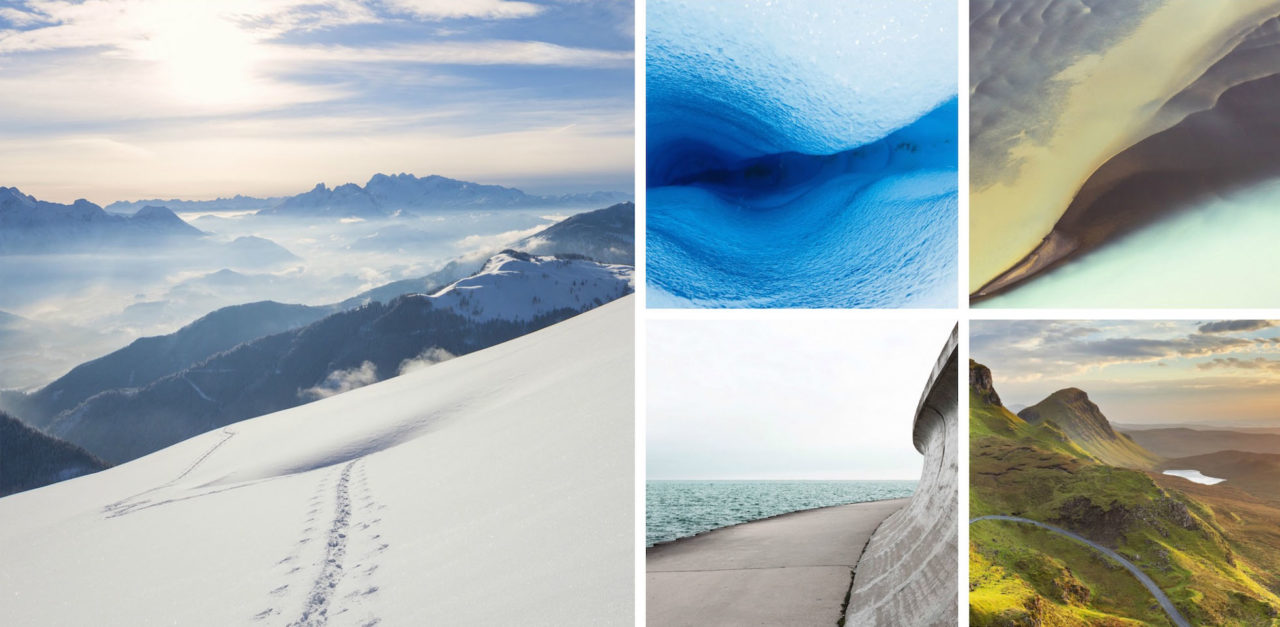
Допустим, вам понравилась тема, которую вы подобрали на работе, но вы не уверены, что сможете использовать ее для другого устройства. Просто скопируйте нужное изображение на флэш-накопитель или в онлайн-хранилище, перенесите его на мобильное устройство или другой компьютер, а затем настройте соответствующие параметры в качестве фонового рисунка.
Однако важно отметить, что эти изображения принадлежат Microsoft или лицензированы ею для личного некоммерческого использования Windows. Это означает, что вы можете пользоваться ими для личного использования, но не используйте их для рекламы, видео или других коммерческих целей.
Как удалить обои Windows 10
Если вам надоели текущие обои или вам нужно сменить их на что-то другое, вы можете легко это сделать.
Найдите пустое место на рабочем столе Windows и щелкните его правой кнопкой мыши, затем выберите «Персонализация». Теперь вы можете установить обои по умолчанию и удалить текущие.
Теперь, когда вы удалили обои, вы можете создать лучший фон.
Дополнительные варианты обоев см. как создать обои-коллажи для Windows 10/11 или добавить 3D-анимированные обои в Windows 10.